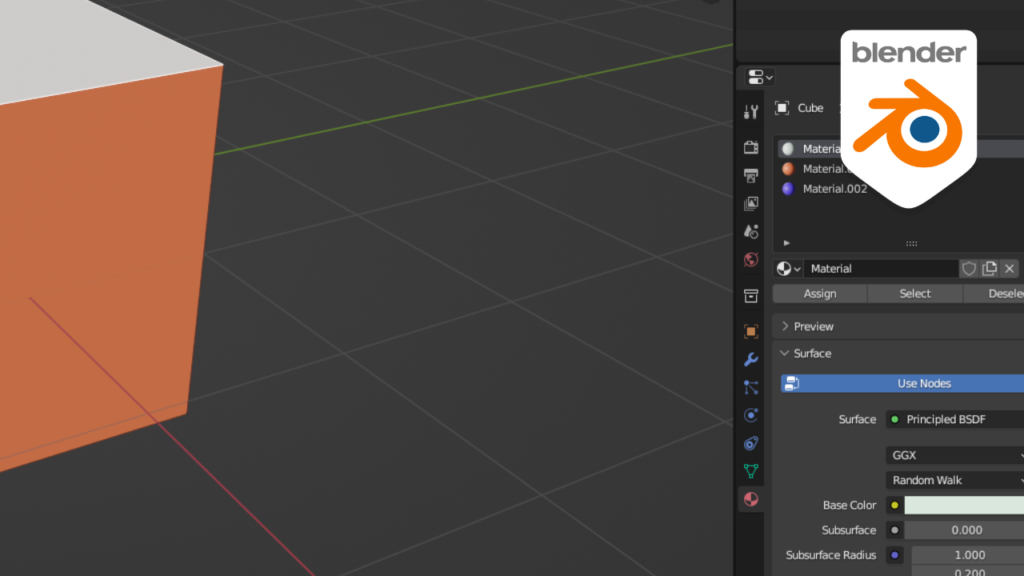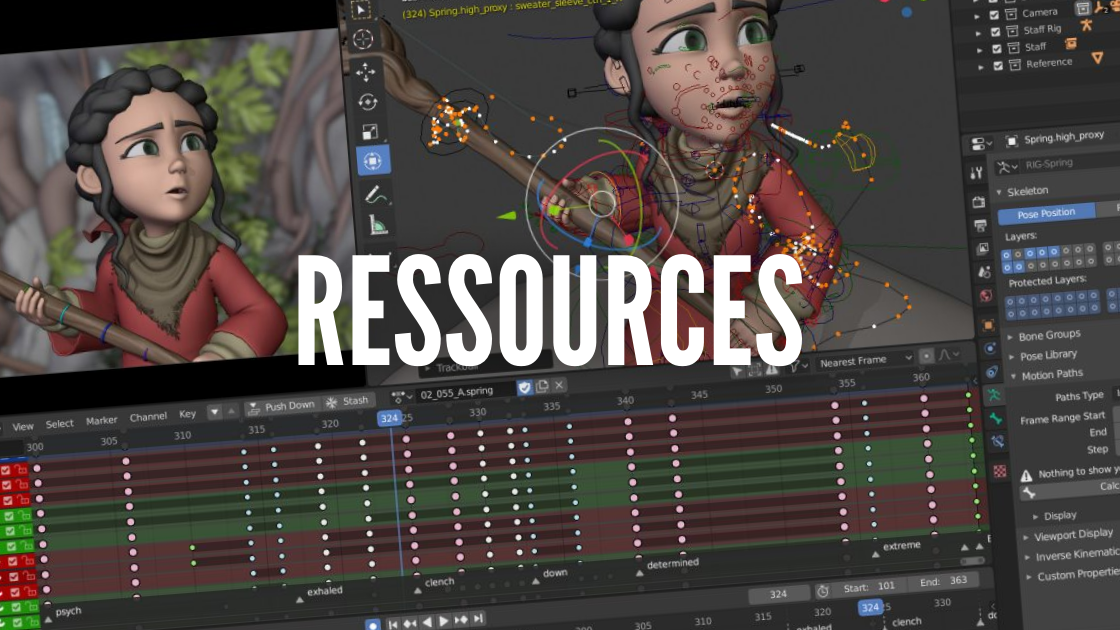Pour appliquer deux matériaux différents sur un objet dans Blender, voici les étapes :
- Mode Édition : Assure-toi d’être en mode Édition. Tu peux le faire en sélectionnant ton objet, puis en appuyant sur la touche Tab.
- Sélection des faces : Sélectionne les faces de l’objet auxquelles tu veux appliquer le premier matériau.
- Assigner un nouveau matériau : Dans le panneau des matériaux (peut être trouvé dans l’onglet « Properties » sous l’icône en forme de boule), clique sur le bouton « + », puis « New » pour créer un nouveau matériau. Modifie les propriétés de ce matériau selon tes préférences.
- Clique sur « Assign » : Avec les faces toujours sélectionnées, clique sur le bouton « Assign » sous le panneau des matériaux. Cela assignera le matériau sélectionné uniquement aux faces que tu as choisies.
- Sélection de nouvelles faces : Sélectionne maintenant les faces auxquelles tu veux appliquer le deuxième matériau.
- Créer un autre matériau : Si tu veux utiliser un matériau différent, clique à nouveau sur le bouton « + » puis « New » dans le panneau des matériaux et ajuste les propriétés du deuxième matériau.
- Assigner le deuxième matériau : Clique sur « Assign » une fois de plus pour assigner le deuxième matériau aux faces sélectionnées.
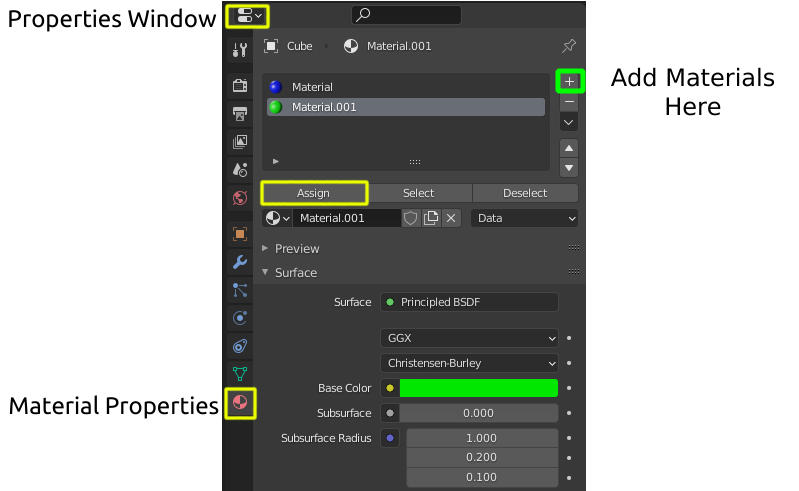
Maintenant, ton objet a deux matériaux différents appliqués à différentes parties. N’oublie pas de régler les propriétés des matériaux individuellement selon tes besoins.
Attention : n’oublie pas de te mettre en mode de rendu matières, sinon tu ne verras rien apparaître.
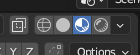

Je m’appelle Timothée MEYRIEUX, je suis modélisateur 3D et scénariste. Je suis passionné par Blender ! Sur ce blog je partage ma passion et mes connaissances pour que tu puisses apprendre à utiliser Blender 3D pour tes projets !